Materi Microsoft Power Point
 How To Convert Your Powerpoint Ppt Presentation Into Video
How To Convert Your Powerpoint Ppt Presentation Into Video
RINGKASAN MATERI KOMPUTER POWER POINT

Warga--belajar sekalian, dalam visiuniversal berikut ini, akan kita lanjutkan pembelajaran komputer kita yang kemarin Sub Pokok bahasannya tentang MS.Power Point. Berikut ini akan bapak sampaikan ringkasan materi yang harus kita pelajari lebih lanjut, dan Insya Allah materi ini masih dapat bertahan hingga beberapa angkatan MS.Power Point yang akan datang. Untuk sfesifikasi program
Pengertian dan Spesifikasi PowerPoint
Spesifikasi PowerPoint
PowerPoint adalah program aplikasi untuk presentasi Dengan menggunakan program ini memungkinkan presenter membuat tampilan di layar silih berganti, dengan animasi seperti layaknya sebuah pertunjukan Program ini cocok digunakan dalam pembelajaran, pelatihan, promosi perusahaan, layanan dan sejenisnya. Dapat diintegrasikan dengan suara, gambar, bahkan filmCara Membuka dan memilih tampilan
Membuka PowerPointKlik startSorot programsKlik Microsoft Powerpoint Atau ; Klik ganda pada tombol shortcut PowerPoint Memilih Tampilan SlideKlik formatSorot layoutPilih tampilan yang diinginkan/sesuai
Cara Memasukkan Teks
Klik pada kotak yang bertuliskan click to add titleKetiklah teks yang Anda kehendakiKlik lagi pada kotak lain yang tersediaKetik lagi teks yang Anda kehendakiBegitu dan seterusnya.
Keluar menu, pilih copy , klik lagi pilih paste
Pilih new slide
Cara Memasukkan animasi
Klik menu slide show Pilih Custom Animation, Klik kotak pertama untuk mengurutkan animasi Klik panah add effect untuk memilih gerakan animasi Klik panah teks 1 dan pilih effect options untuk menambahkan suaraPilih jenis suara, dan menu-menu lain, lalu klik OKMenggunakan hyperlink
Klik kotak teks yang akan dipertautkan (di-link) Tempatkan petunjuk pada pinggir kotak sehingga keluar empat panah, klik kanan.Pilih menu action settings Klik hyperlink to dan pilih arah pertautan slide, kemudian klik OK Centang pada highlight click untuk mengubah petunjuk panah menjadi tangan, kemudian klik OKCara Memainkan slide show
Pilih menu slide showSorot petunjuk ke view show. Mainkan urutan tampil melalui klik kiri atau tombol enterAtau. Sorot petunjuk ke gambar gelas (kiri bawah) Lanjutkan seperti cara di atas !Cara Mencetak/ Print naskah dalam Power Point
Pilih menu File, sorot ke printPilih apakah dalam bentuk slide atau handoutJika handout, pilih isi slide perhalaman, 4 atau 6 slide perhalaman Pilih apakah akan dicetak color atau pure black whitePilih OK.
Demikian warga belajar sekalian, ringkasan materi pembelajaran komputer kita tentang power point, semoga bermanfaat. Terimakasih.
Warga--belajar sekalian, dalam visiuniversal berikut ini, akan kita lanjutkan pembelajaran komputer kita yang kemarin Sub Pokok bahasannya tentang MS.Power Point. Berikut ini akan bapak sampaikan ringkasan materi yang harus kita pelajari lebih lanjut, dan Insya Allah materi ini masih dapat bertahan hingga beberapa angkatan MS.Power Point yang akan datang. Untuk sfesifikasi program
Pengertian dan Spesifikasi PowerPoint
Spesifikasi PowerPoint
PowerPoint adalah program aplikasi untuk presentasi Dengan menggunakan program ini memungkinkan presenter membuat tampilan di layar silih berganti, dengan animasi seperti layaknya sebuah pertunjukan Program ini cocok digunakan dalam pembelajaran, pelatihan, promosi perusahaan, layanan dan sejenisnya. Dapat diintegrasikan dengan suara, gambar, bahkan filmCara Membuka dan memilih tampilan
Membuka PowerPointKlik startSorot programsKlik Microsoft Powerpoint Atau ; Klik ganda pada tombol shortcut PowerPoint Memilih Tampilan SlideKlik formatSorot layoutPilih tampilan yang diinginkan/sesuai
Cara Memasukkan Teks
Klik pada kotak yang bertuliskan click to add titleKetiklah teks yang Anda kehendakiKlik lagi pada kotak lain yang tersediaKetik lagi teks yang Anda kehendakiBegitu dan seterusnya.
Keluar menu, pilih copy , klik lagi pilih paste
Pilih new slide
Cara Memasukkan animasi
Klik menu slide show Pilih Custom Animation, Klik kotak pertama untuk mengurutkan animasi Klik panah add effect untuk memilih gerakan animasi Klik panah teks 1 dan pilih effect options untuk menambahkan suaraPilih jenis suara, dan menu-menu lain, lalu klik OKMenggunakan hyperlink
Klik kotak teks yang akan dipertautkan (di-link) Tempatkan petunjuk pada pinggir kotak sehingga keluar empat panah, klik kanan.Pilih menu action settings Klik hyperlink to dan pilih arah pertautan slide, kemudian klik OK Centang pada highlight click untuk mengubah petunjuk panah menjadi tangan, kemudian klik OKCara Memainkan slide show
Pilih menu slide showSorot petunjuk ke view show. Mainkan urutan tampil melalui klik kiri atau tombol enterAtau. Sorot petunjuk ke gambar gelas (kiri bawah) Lanjutkan seperti cara di atas !Cara Mencetak/ Print naskah dalam Power Point
Pilih menu File, sorot ke printPilih apakah dalam bentuk slide atau handoutJika handout, pilih isi slide perhalaman, 4 atau 6 slide perhalaman Pilih apakah akan dicetak color atau pure black whitePilih OK.
Demikian warga belajar sekalian, ringkasan materi pembelajaran komputer kita tentang power point, semoga bermanfaat. Terimakasih.
Gallery Materi Microsoft Power Point
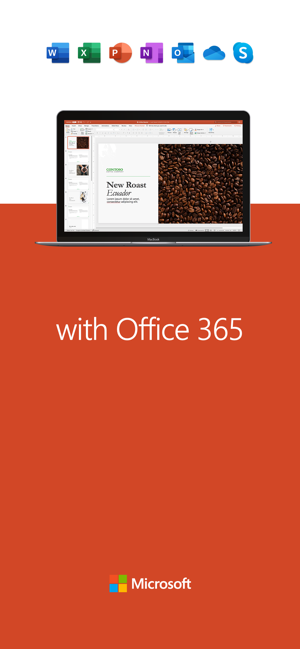 Microsoft Powerpoint On The App Store
Microsoft Powerpoint On The App Store
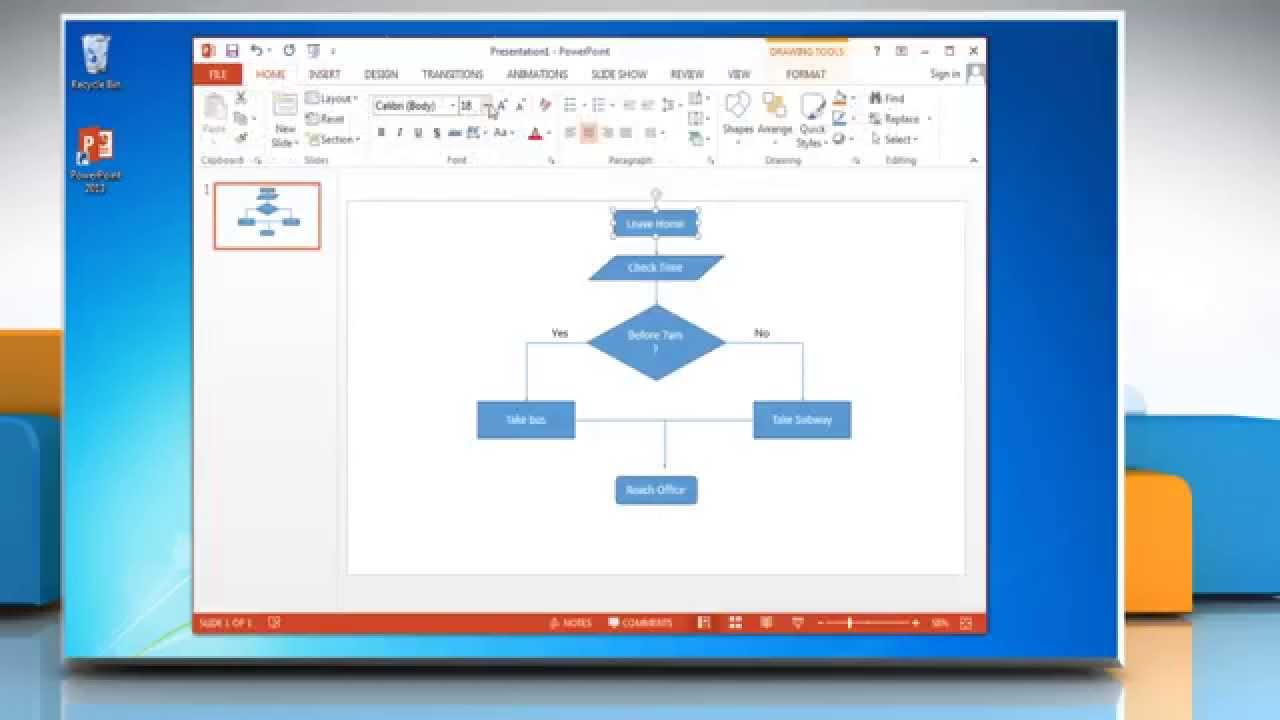 How To Make A Flow Chart In Powerpoint 2013
How To Make A Flow Chart In Powerpoint 2013
 10 Easy Ways To Send And Share Your Powerpoint Presentations
10 Easy Ways To Send And Share Your Powerpoint Presentations
 How To Quickly Convert Your Powerpoint To Video
How To Quickly Convert Your Powerpoint To Video
 Microsoft Power Point Pengertian Sejarah Materi
Microsoft Power Point Pengertian Sejarah Materi
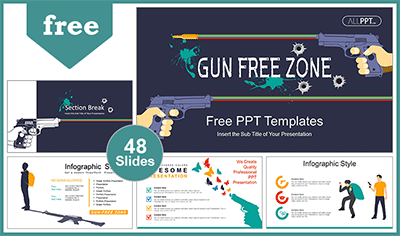 Free Military Powerpoint Templates Design
Free Military Powerpoint Templates Design
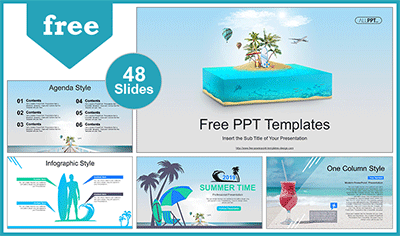 Free Travel Powerpoint Templates Design
Free Travel Powerpoint Templates Design
 How To Convert Powerpoint To Word With Pictures Wikihow
How To Convert Powerpoint To Word With Pictures Wikihow
 How To Download A Google Slides Presentation As A Powerpoint
How To Download A Google Slides Presentation As A Powerpoint
 Microsoft Powerpoint On The App Store
Microsoft Powerpoint On The App Store
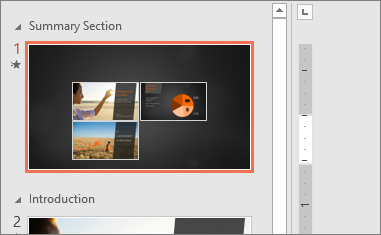 What S New In Powerpoint 2019 For Windows Powerpoint
What S New In Powerpoint 2019 For Windows Powerpoint
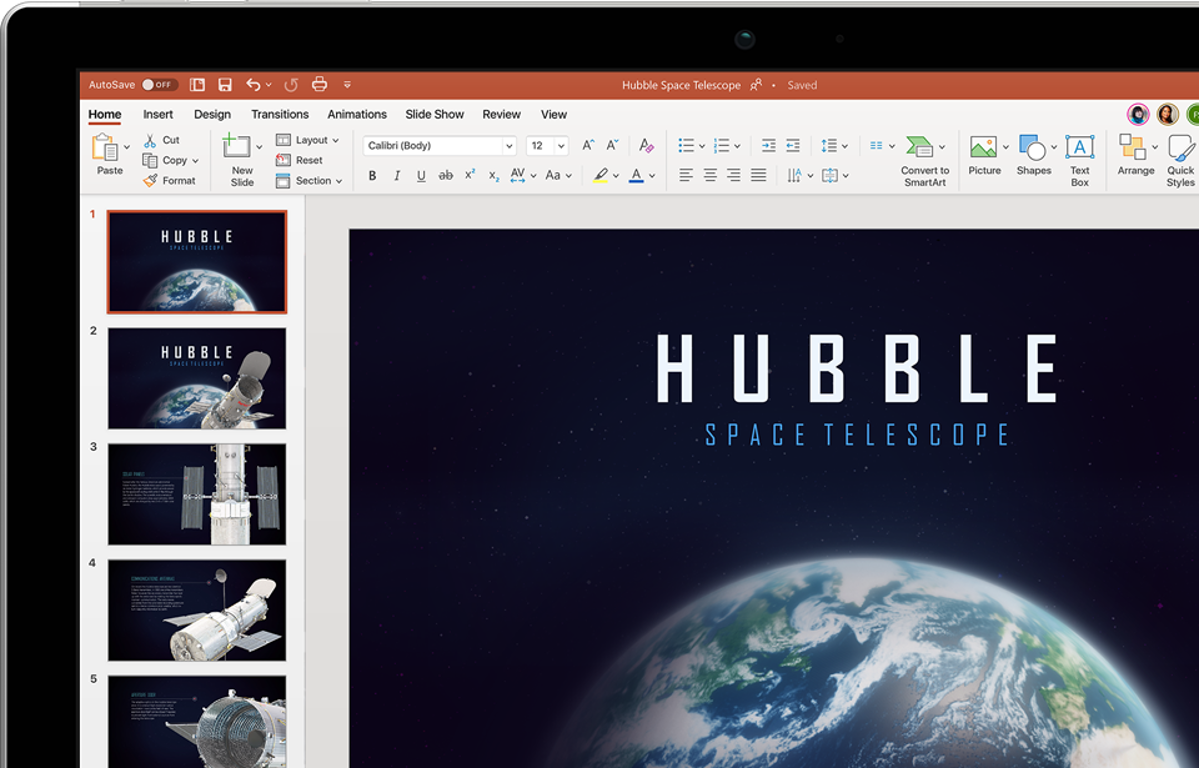
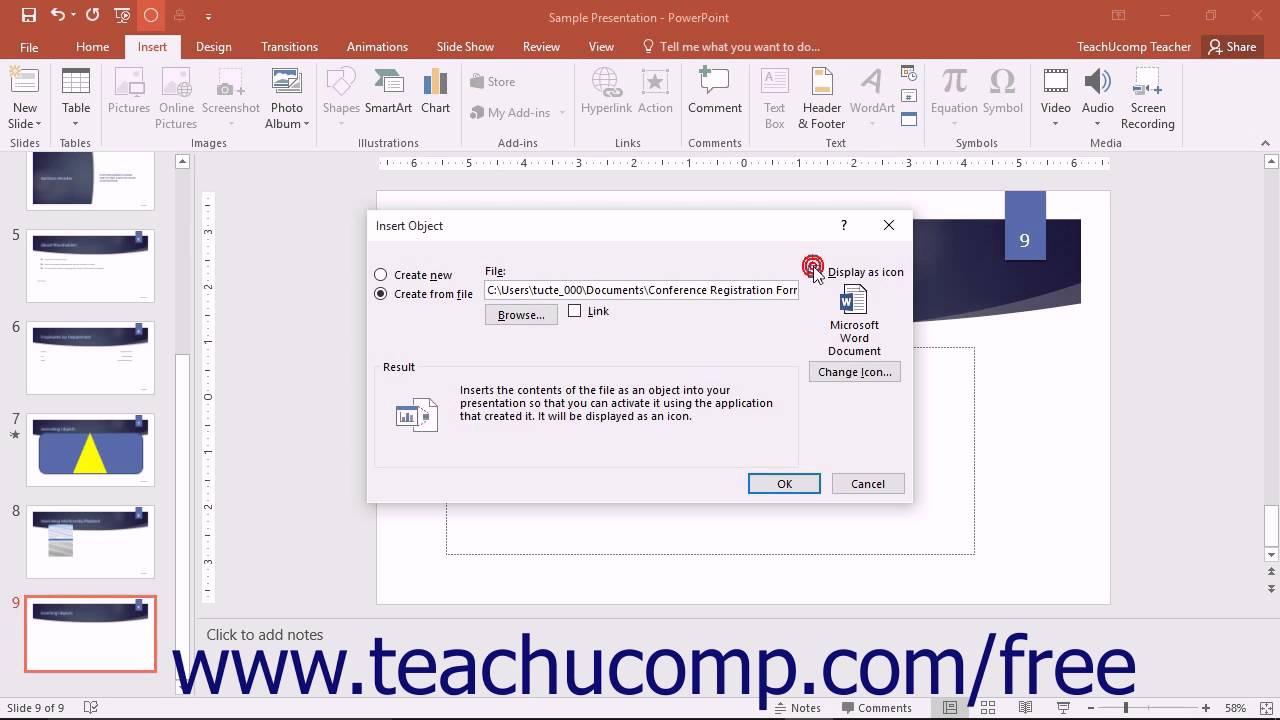 Powerpoint 2016 Tutorial Inserting Objects Microsoft Training
Powerpoint 2016 Tutorial Inserting Objects Microsoft Training
 Materi Microsoft Power Point Saninuri34
Materi Microsoft Power Point Saninuri34

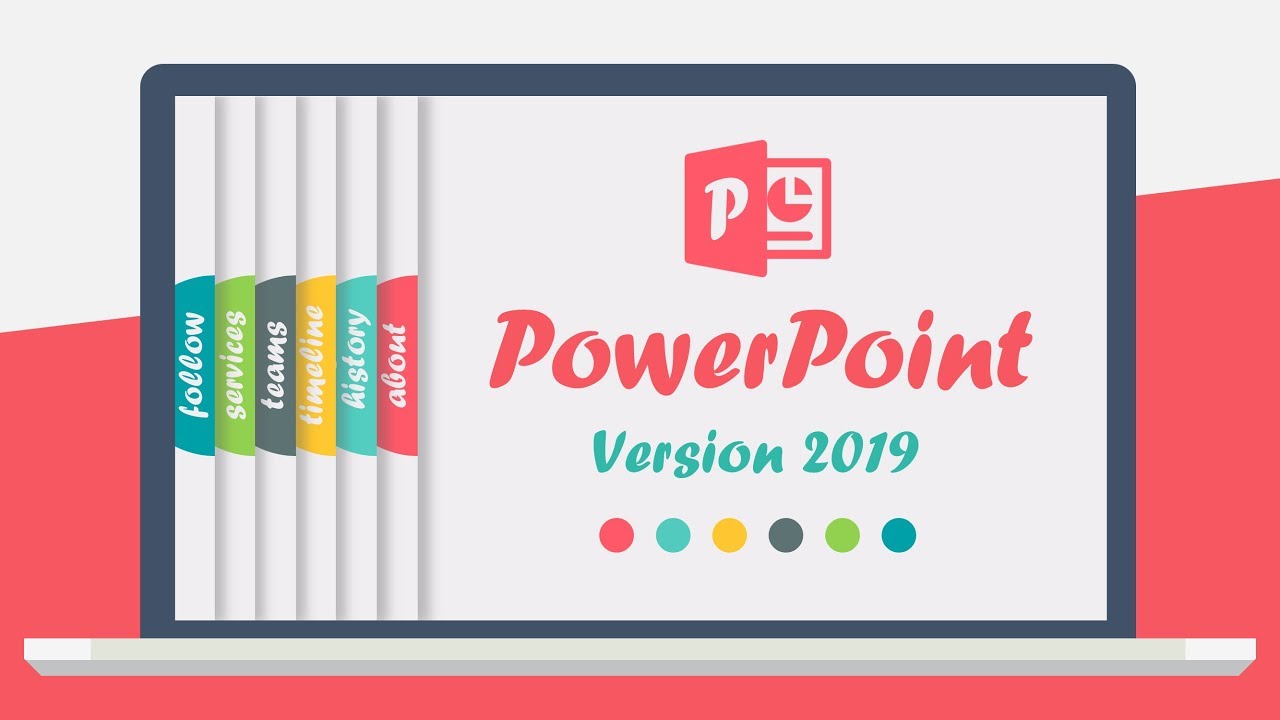 Powerpoint 2019 New Version Released
Powerpoint 2019 New Version Released
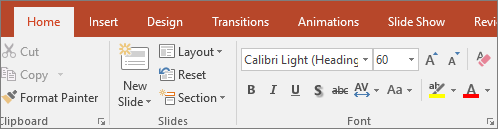 What S New In Powerpoint 2019 For Windows Powerpoint
What S New In Powerpoint 2019 For Windows Powerpoint
 Download As Powerpoint Presentation File Canva Help Center
Download As Powerpoint Presentation File Canva Help Center
 Tugas Tik Xl Ipa Materi Microsoft Power Point
Tugas Tik Xl Ipa Materi Microsoft Power Point

 Materi Microsoft Power Point Saninuri34
Materi Microsoft Power Point Saninuri34
 3 Free Ppt Templates To Make Your Training More Memorable
3 Free Ppt Templates To Make Your Training More Memorable
 10 Easy Ways To Send And Share Your Powerpoint Presentations
10 Easy Ways To Send And Share Your Powerpoint Presentations
 Rangkuman Materi Microsoft Word Excel Power Point
Rangkuman Materi Microsoft Word Excel Power Point
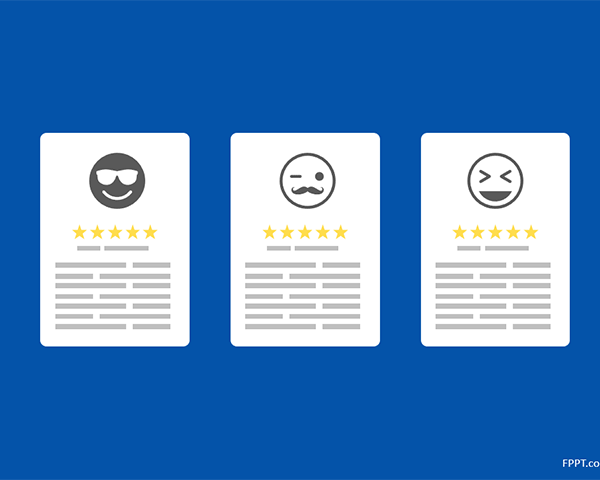 Marketing Powerpoint Templates
Marketing Powerpoint Templates
 Powerpoint 2019 Essential Training
Powerpoint 2019 Essential Training
Microsoft Powerpoint Slideshows And Presentations Apps On

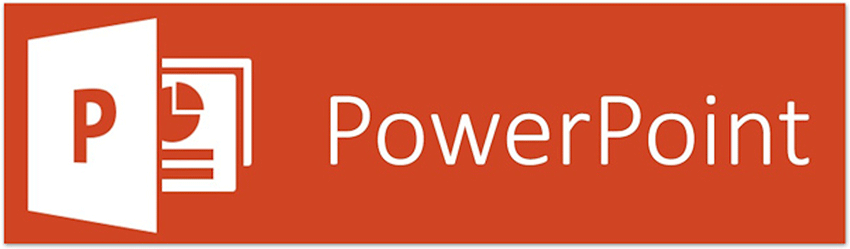
0 Response to "Materi Microsoft Power Point"
Post a Comment